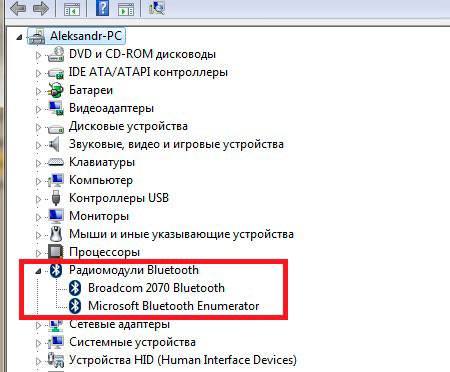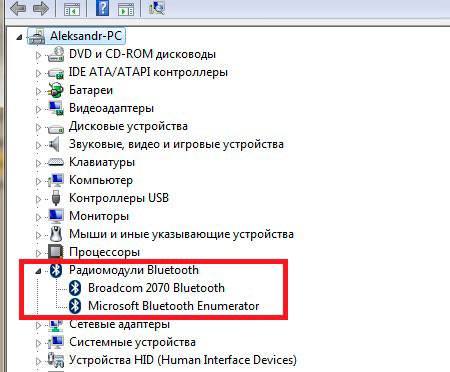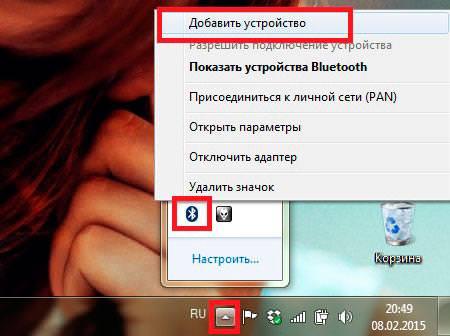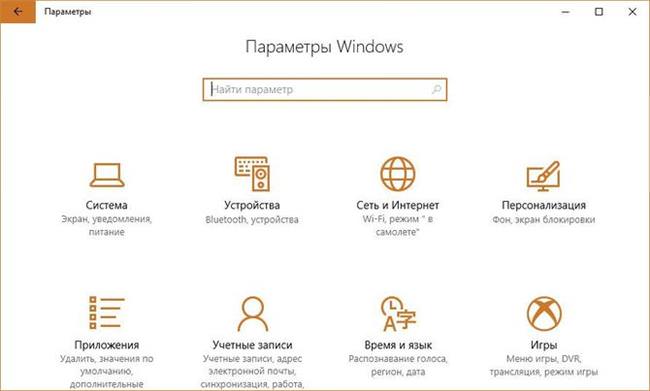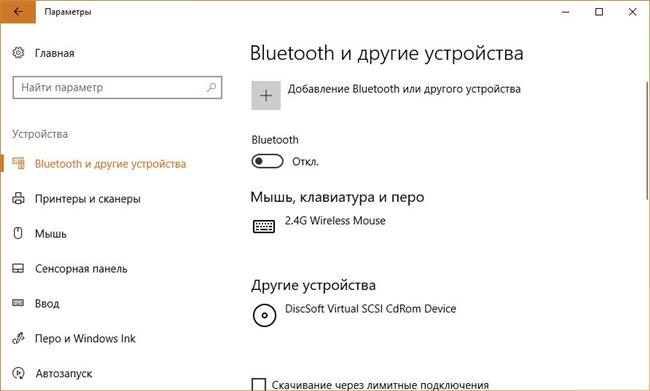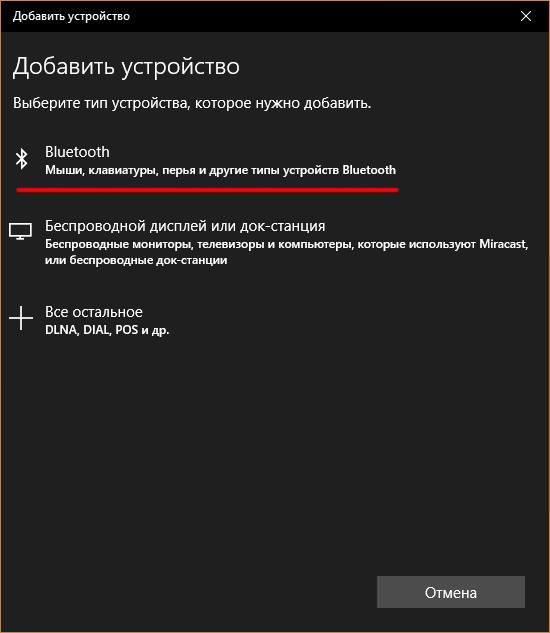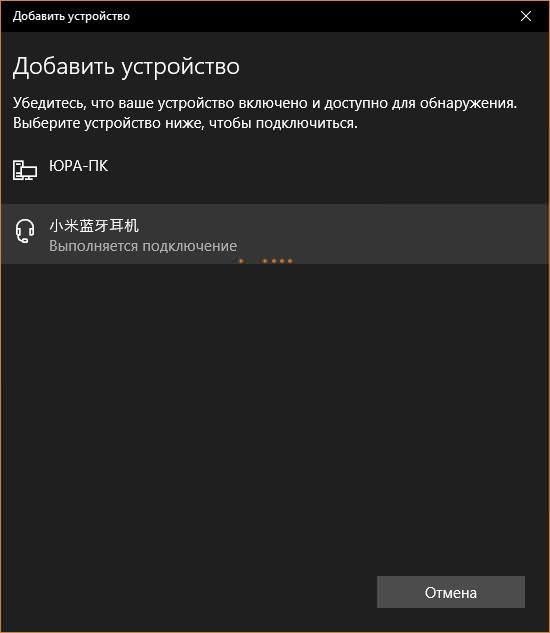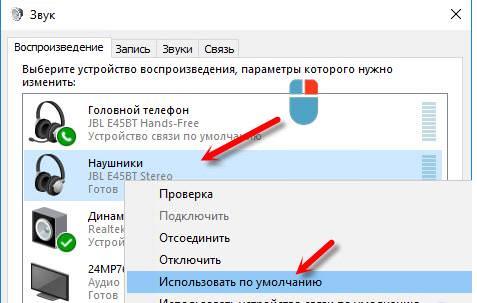У багатьох користувачів з’явилися BlueTooth навушники. Але з підключенням бездротових навушників до комп’ютера можуть виникнути проблеми. Якщо, підключення до телефону відбувається майже автоматично, то з комп’ютером (ПК) все трохи по-іншому.
Підготовка
Слід пам’ятати, що ноутбуки мають вбудований модуль BlueTooth, на який зазвичай вже встановлені драйвера. Тому можна не піклуватися про скачуванні додаткових компонентів. Для персонального комп’ютера необхідно завантажити драйвер блютуз і встановити його на пристрій.
Якщо ж драйвера є, необхідно перевірити їх актуальність і оновити. У зв’язку з швидко розвиваються, технологіями, версія може застаріти, якщо користувач довго не користувався ним.
Перевірити наявність драйвера можна в диспетчері пристроїв. Для цього потрібно
- Натиснути правою кнопкою миші (ПКМ) на «Мій комп’ютер».
- Знайти пункт «Диспетчер пристроїв» і зайти до нього.

- У вікні знайти «Радиомодули BlueTooth». Наявність їх означає присутність на комп’ютері.
Підключення бездротової гарнітури
Якщо користувач підключає Блютуз навушники до комп’ютера або ноутбука з Windows 7, він повинен виконати наступні кроки:
- Натиснути на кнопку включення гарнітури і тримати до тих пір, поки та не засвітиться і не почне блимати.
- В системному треї комп’ютера знайти значок радіомодуля і клікнути по ньому ПКМ.

- Натиснути на пункт «Додати».
- Система запитає яке з бездротових приладів потрібно додати. Необхідно вибрати назву гарнітури.

- Натиснути кнопку «Далі».
- Далі потрібно погоджуватися з тим, що попросить система.
- Якщо буде запропоновано ввести код з’єднання, то необхідно набрати код «0000».
Підключення BlueTooth навушників на Windows 10 трохи відрізняється:
- Клікнути по комбінації клавіш «Win+L».
- Відкриється вікно параметрів, де потрібно буде знайти вкладку «Пристрою».

- В ній включити радіомодуль.

- Запустити навушники натисканням кнопки на них.
- Тепер користувач клікає по пункту «Додавання BlueTooth».

- Система запропонує кілька пристроїв для підключення. Потрібно вибрати перше.
- Тепер потрібно знайти назву своєї гарнітури.

- Коли процес буде завершений навушники сповістять власника спеціальним звуком.
Для чого потрібен сканер і як ним користуватися
Друге підключення навушників до комп’ютера через BlueTooth проходить набагато швидше. Так як вони будуть вже пов’язані і комп’ютер їх запам’ятає, користувачу, увійшовши у вкладку «Пристрою», потрібно лише клікнути по кнопці «Додати» на назві приладу.
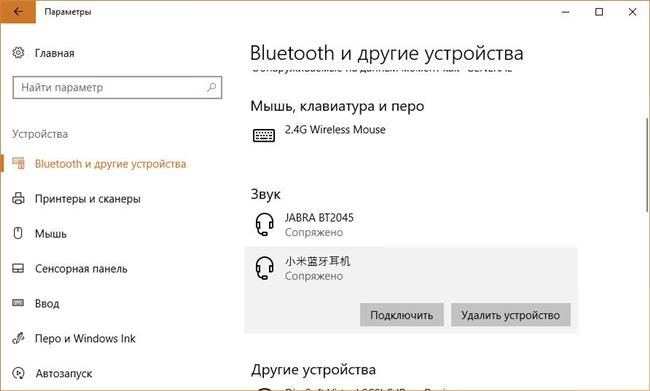
Якщо на комп’ютері немає вбудованого модуля BlueTooth, то його треба купити в магазині. Найчастіше використовують зовнішні модулі, які виглядають, як звичайна флешка. Його підключають до usb-виходу на комп’ютері. Далі користувач встановлює драйвери, які перебувають на диску в комплекті.
На ноутбуках модуль зазвичай вбудований і купувати додаткові пристрої не потрібно.
Не підключаються навушники
Якщо бездротова Блютуз гарнітура не підключається потрібно звернути увагу на драйвер. Він керує підключенням і перенесенням музики на бездротове пристрій. Його необхідно видалити і заново встановити.
Якщо не допомогло, то може бути проблема сумісності з ліцензійною системою. Щоб це виправити, потрібно завантажити програму для підключення BlueTooth гарнітури Bluesoleil. З її допомогою можна налаштувати стабільний зв’язок і керувати великою кількістю з’єднань. А інтуїтивно зрозумілий інтерфейс не утруднить управління програмою.
Можливі помилки
Помилки при підключенні BlueTooth навушників можуть полягати в наступному:
- Немає кнопки BlueTooth в панелі завдань. Потрібно перевірити наявність адаптера в диспетчері. Купити модуль, якщо немає вбудованого.
- ПК не знаходить гарнітуру для прослуховування музики. Перевірити чи включена вона. У момент першого з’єднання індикатор включення повинен часто кліпати (зазвичай синім кольором). Увага! Відстань до ПК повинна бути не більше метра. Перезапустити гарнітуру або перезавантажити систему на комп’ютері.
- Пристрій підключено, але звуку немає. Необхідно в настройках звуку встановити «Використовувати за замовчуванням».

Використовуючи вищеописані правила підключення навушників до блютуз, юзер може самостійно налаштувати відтворення звуку на бездротової гарнітури.
Перевірка веб камери на працездатність